qBittorrent er en fantastisk open source torrent-klient til pc’er. Den er rig på funktioner, viser ikke annoncer, understøtter plugins, har en indbygget søgemaskine og meget mere.
På trods af alle disse funktioner kan nogle af qBittorrents indstillinger forvirre dig. For eksempel er der for nylig blevet fundet nogle få qBittorrent-brugere, der spørger ‘hvordan man finder qBittorrent-downloadhistorikken’.
Kan du tjekke tidligere downloadede torrentlister på qBittorrent?
qBittorrent har ingen indbyggede muligheder for at kontrollere de tidligere downloadede torrentfiler. Der er dog et par løsninger, der stadig lader dig tjekke det.
Faktisk er de torrentfiler, du downloader via magnetlink, gemt i BT_Backup direkte. Du kan også finde historikken for downloadede torrents i mappen Logs.
Sådan tjekker du qBittorrent Torrent-downloadhistorik?
Hvis du vil tjekke de torrentfiler, der allerede er downloadet via qBittorrent, skal du følge disse trin.
1. Start qBittorrent- klienten på din pc.
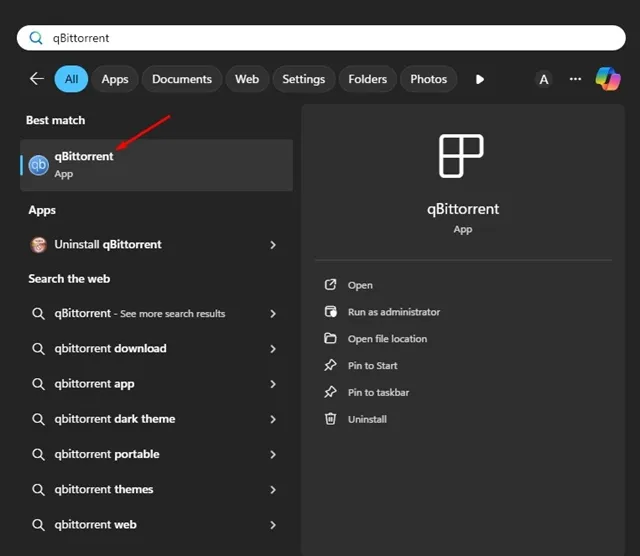
2. Når torrent-klienten åbner, skal du skifte til sektionen Fuldført .
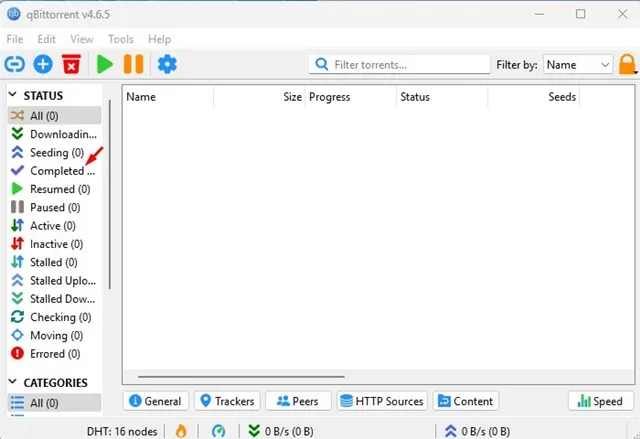
3. Hvis du manuelt ønsker at se de downloadede filer, skal du klikke på Værktøjer > Indstillinger .
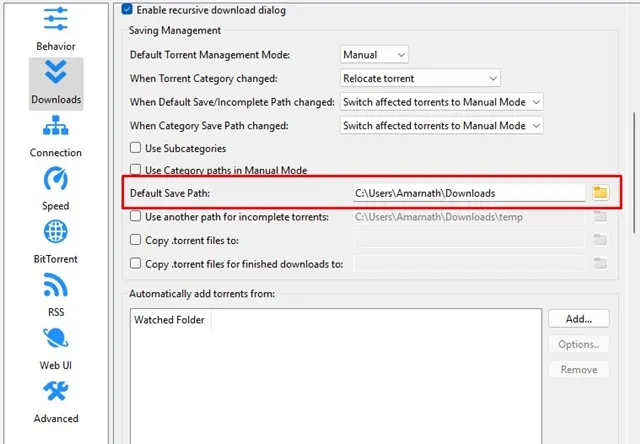
5. Åbn derefter File Explorer og naviger til stien. Du vil finde alle dine torrent-filer, der allerede er blevet downloadet.
Sådan kontrolleres den fulde historie af downloadede torrents på qBittorrent?
Hvis du vil tjekke hele historien om downloadede torrents (magnetlinks), selvom du har fjernet dem fra klienten, skal du følge disse trin.
1. Åbn File Explorer på din pc
2. Når filstifinderen åbner, skal du navigere til denne sti:
C:\Users\USERNAME\AppData\Local\qBittorrent\BT_backup\
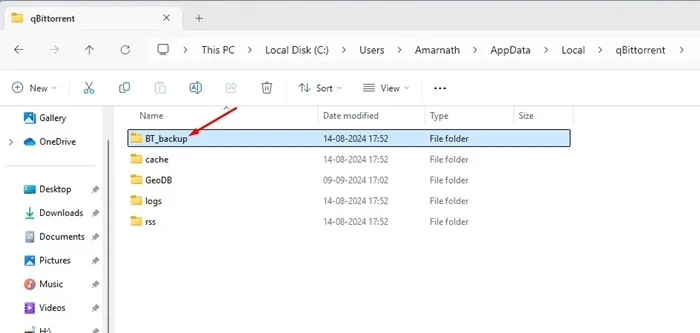
3. På det sted er. torrent-filnavn vil være i en slags hash-kode. Du bliver nødt til at åbne disse filer i en teksteditor (Notesblok) for at kende navnet på torrenten.
Hvis du sletter en torrent fra qBittorrent, vil den så slette alle downloadede filer?
Ingen! Når du fjerner en torrent fra downloadlisten på qBittorrent-klienten, slettes torrenten, ikke den fil, der var blevet downloadet.
Hvis du sletter en torrent, vil de downloadede filer kun blive slettet, hvis du har markeret feltet i pop op-vinduet, hvor der står ‘Slet også fra harddisk’ eller noget lignende.
Denne vejledning forklarer, hvordan du kontrollerer downloadhistorikken på qBittorrent-klienten. Fortæl os, hvis du har brug for mere hjælp til dette emne i kommentarerne. Hvis du finder denne vejledning nyttig, så glem ikke at dele den med dine venner.
Skriv et svar